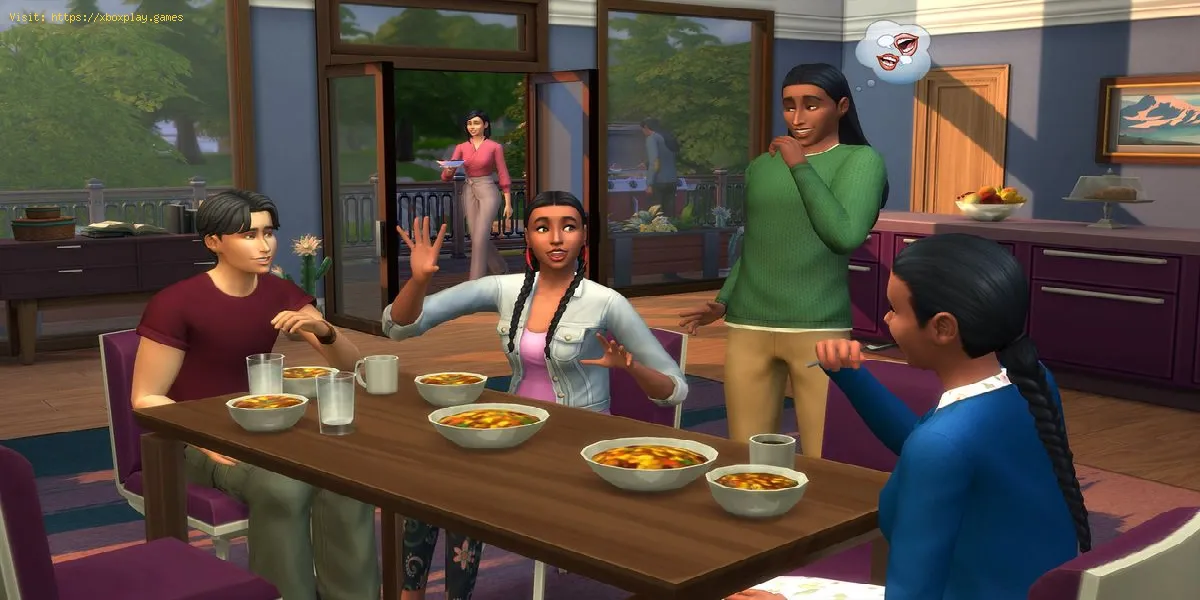por
2023-07-21 02:42:28
Español
Leer este articulo en: English | Espanol | Francais | Deutsch | Portugues | Italiano |
¡Aprenda cómo arreglar Sims 4 Horse Ranch Crashing con nuestra guía fácil de seguir! Haga que su rancho de caballos vuelva a funcionar en poco tiempo.
Si eres un ávido jugador de Sims 4 y te encanta el paquete de expansión ecuestre, es posible que hayas experimentado el frustrante problema de que tu juego se bloquee mientras administras tu rancho de caballos. Esto puede ser un contratiempo significativo, ¡pero no temas! En esta guía, exploraremos varios pasos de solución de problemas para ayudarlo a solucionar el problema de bloqueo del rancho de caballos Sims 4 y volver a disfrutar de sus aventuras ecuestres virtuales.
Comprobar los requisitos del sistema
Antes de sumergirse en la solución de problemas, es esencial asegurarse de que su computadora cumpla con los requisitos mínimos del sistema para jugar Sims 4 y el paquete de expansión rancho de caballos. Siga estas instrucciones paso a paso para verificar los requisitos de su sistema:
- 1. Abra el lanzador Sims 4.
- 2. Haz clic en el ícono de ajustes en la esquina superior derecha para acceder a las opciones del juego.
- 3. Seleccione "Propiedades del juego" en el menú desplegable.
- 4. Navegue a la pestaña "Sistema".
- 5. Verifique si su computadora cumple o excede los requisitos mínimos enumerados.
Deshabilitar mods Sims 4
leer también:
Las modificaciones a veces pueden causar conflictos y provocar bloqueos del juego. Para descartar posibles problemas relacionados con mods, es recomendable desactivarlos temporalmente. Sigue esta guía paso a paso para deshabilitar mods en Sims 4:
- 1. Abra la carpeta del juego Sims 4 en su computadora.
- 2. Localiza la carpeta "Mods" dentro de la carpeta del juego.
- 3. Mueva todos los archivos dentro de la carpeta "Mods" a una ubicación diferente, como su escritorio.
- 4. Inicie el juego y vea si el problema del rancho de caballos persiste.
Cerrar aplicaciones en segundo plano
La ejecución de aplicaciones en segundo plano que consumen muchos recursos junto con Sims 4 puede ejercer presión sobre el rendimiento de su sistema, lo que puede provocar fallas. Es mejor cerrar cualquier aplicación de fondo innecesaria antes de jugar Sims 4. Aquí hay algunas aplicaciones de fondo comunes para cerrar:
- 1. Administrador de tareas (Ctrl Shift Esc) para ver los procesos en ejecución.
- 2. Cierre todas las aplicaciones o procesos que no sean esenciales y que utilicen recursos significativos del sistema.
Verificar la integridad de los archivos del juego
Los archivos de juegos dañados o faltantes también pueden contribuir a los bloqueos de Sims 4. Verificar la integridad de los archivos de tu juego puede ayudar a resolver estos problemas. Siga estos pasos para verificar la integridad de los archivos del juego Sims 4:
- 1. Abre el cliente de Origin y ve a tu biblioteca de juegos.
- 2. Haz clic derecho en Sims 4 y selecciona "Reparar juego".
- 3. Espere a que se complete el proceso de reparación y luego reinicie el juego.
Actualice el controlador de la GPU
Los controladores de GPU obsoletos o incompatibles a menudo pueden provocar inestabilidad en el juego, incluidos bloqueos. Actualizar su controlador GPU a la última versión puede ayudar a resolver estos problemas. Aquí se explica cómo actualizar el controlador de la GPU:
- 1. Identifique la marca y el modelo de su GPU.
- 2. Visite el sitio web del fabricante (p. ej., NVIDIA, AMD, Intel) y localice la sección de descargas de controladores.
- 3. Descargue e instale el último controlador compatible con su GPU.
- 4. Reinicie su computadora y ejecute Sims 4 nuevamente.
Eliminar archivos de caché
Los archivos de caché pueden acumularse con el tiempo y afectar el rendimiento del juego, lo que puede provocar fallas. Eliminar estos archivos puede ayudar a mejorar la estabilidad. Siga esta guía paso a paso para eliminar archivos de caché en Sims 4:
- 1. Cierra el juego Sims 4.
- 2. Navegue a la carpeta Documentos en su computadora.
- 3. Abra la carpeta "Artes electrónicas".
- 4. Localice la carpeta "Sims 4" y ábrala.
- 5. Elimine todos los archivos con las siguientes extensiones: .cache, .cachestr, .crash, .db, .default, .hhi, .idx, .loc, .sha, .tmp.
- 6. Reinicie su computadora y ejecute Sims 4 nuevamente.
Modificar la configuración del juego
Ajustar ciertas configuraciones en el juego puede afectar significativamente el rendimiento y evitar bloqueos. Aquí se explica cómo optimizar la configuración del juego:
- 1. Inicie Sims 4 y navegue hasta el menú de opciones del juego.
- 2. Ajuste la configuración de gráficos a una configuración más baja, como reducir la resolución de la pantalla o desactivar funciones de gráficos avanzadas.
- 3. Experimente con diferentes configuraciones y observe si persiste el problema de estrellarse en el rancho de caballos.
- 4. Encuentre un equilibrio entre rendimiento y calidad visual que se adapte a su sistema.
Al seguir los pasos de solución de problemas descritos en esta guía, debería poder solucionar el problema de bloqueo del rancho de caballos Sims 4 y disfrutar de un juego ininterrumpido una vez más. Recuerde verificar los requisitos de su sistema, deshabilitar mods, cerrar aplicaciones en segundo plano, verificar archivos de juegos, actualizar controladores de GPU, eliminar archivos de caché y optimizar la configuración del juego. Si el problema persiste, puede valer la pena comunicarse con el equipo de soporte oficial de Sims 4 para obtener más ayuda. ¡Feliz ganadería!
Plataforma(s):
Microsoft Windows , macOS , PlayStation 4 , Xbox One
Desarrollado por:
Maxis
Distribuido por:
Electronic Arts
- Cómo mostrar objetos ocultos en Sims 4
- Cómo fabricar joyas en Sims 4
- Cómo construir bajo el agua en Sims 4
- Cómo conseguir semillas de árboles de cristal en Sims 4
- Cómo arreglar los caprichos malvados de The Sims 4 no funcionan
- Cómo ganar la lotería en The Sims 4
- Cómo arreglar Sims 4 el juego no pudo cargar el código de error 102
- Cómo arreglar Error Sims 4 atascado en la pantalla de carga cuando viajas
- Cómo conseguir el paquete de jardín romántico en The Sims 4
- Dónde encontrar el pastel perfecto en The Sims 4
- Cómo conseguir inquilinos en Sims 4 For Rent
- Cómo salir del modo Cámara libre en Sims 4
- Cómo mejorar el mantenimiento en Sims 4 For Rent
- Cómo convertirse en propietario en Sims 4 For Rent
- Cómo instalar el mod del libro de cocina Grannies en The Sims 4
- Cómo descargar e instalar Sims 4 Studio
- Cómo arreglar el modo de edición completa de Sims 4 CAS no funciona
- Cómo unirse a la carrera veterinaria en The Sims 4
- Cómo corregir errores de última excepción en Sims 4
- Cómo envejecer el néctar en Sims 4
- Cómo arreglar el mod Preadolescente no funciona de Sims 4
- Cómo instalar el Mod Embarazo Realista en Sims 4
- Cómo activar Risky Woohoo en The Sims 4
- Cómo arreglar Sims 4 se requiere actualización
- Cómo conseguir ingredientes preparados en Sims 4
- Cómo reabastecer un puesto de comida en Sims 4
- Cómo perder peso en Sims 4
- Cómo encontrar una ID de Sim en Sims 4
- Cómo viajar en Sims 4
- Dónde encontrar el cementerio en Sims 4
- Cómo arreglar Sims 4 sin actualizar
- Cómo hacer el desafío No tan Berry en Sims 4
- Dónde encontrar el hospital en Sims 4
- Cómo arreglar Sims 4 que no se inician
- Cómo arreglar Sims 4 desaparecidos de la biblioteca de EA
- Cómo arreglar las descripciones, razas de caballos y nombres de Sims 4 que no aparecen
- Nuevos rasgos y aspiraciones en Sims 4 Horse Ranch
- Cómo arreglar las descripciones y nombres de Sims 4 no aparecen
- Cómo arreglar Sims 4 Horse Ranch atascado en la pantalla de carga
- Cómo romper el primer bucle en Oxenfree 2
- Cómo arreglar Sims 4 Horse Ranch no se inicia
- Cómo arreglar el controlador Sims 4 no funciona en la PC
- Cómo arreglar el juego guardado de Jagged Alliance 3 que no se carga
- Cómo entrenar a la milicia en Jagged Alliance 3